萬盛學電腦網 >> WORD教程 >> WORD使用技巧 >> Word2007快速定位的三小絕招
Word2007快速定位的三小絕招
有時候,一篇文檔如同一本書一樣,內容包含幾章,幾十節甚至長達幾十、幾百頁,這時想要查看某章某節,用鼠標滾動或者翻頁鍵查找太麻煩了。不過好在Word2007為用戶提供了快速定位的方法。
其實有一個非常簡單的方法。在Word2007界面的左下角,我們可以看到一個“頁碼標識”按鈕,用X/Y的形式標明當前頁面是總頁數Y中的第X頁。比如現在當前頁面是5頁中的第1頁。

頁碼
其實,只要點擊這個“頁碼標識”按鈕我們就可以快速定位了。
進入“定位”界面。這裡有很多定位目標選擇,頁、節、行等等。比如我們現在輸入頁號4。
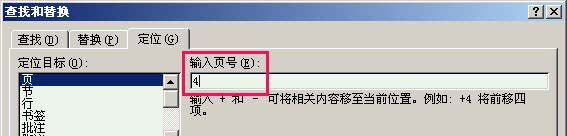
定位
現在當前頁面馬上跳到第4頁。
這個方法在其他版本的Word中也可以使用,非常方便。
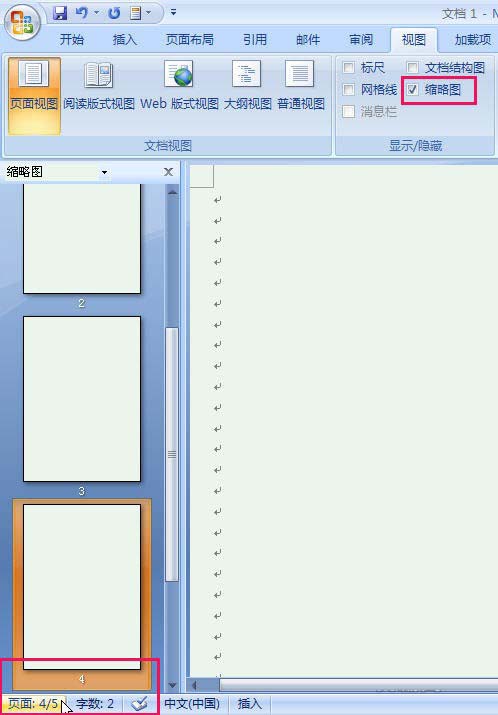
縮略圖
附錄:想要打開上圖的“縮略圖”界面,請單擊“視圖”選項卡,在“顯示/隱藏”組中把“縮略圖”項勾選上,這時窗口左側就會出現文檔各頁內容的縮略圖列。
在Word2007中快速定位到想要文檔中某一部分的時候,就可以點擊“頁碼標識”按鈕,就可以迅速定位到想要的頁面,此外還可以在“定位”界面來進行對頁、節、行等等定位設置,也是可以快速查找到的。
WORD使用技巧排行
办公软件推薦
相關文章
copyright © 萬盛學電腦網 all rights reserved



